Microsoft Teams Projektplan zur Einführung von teams
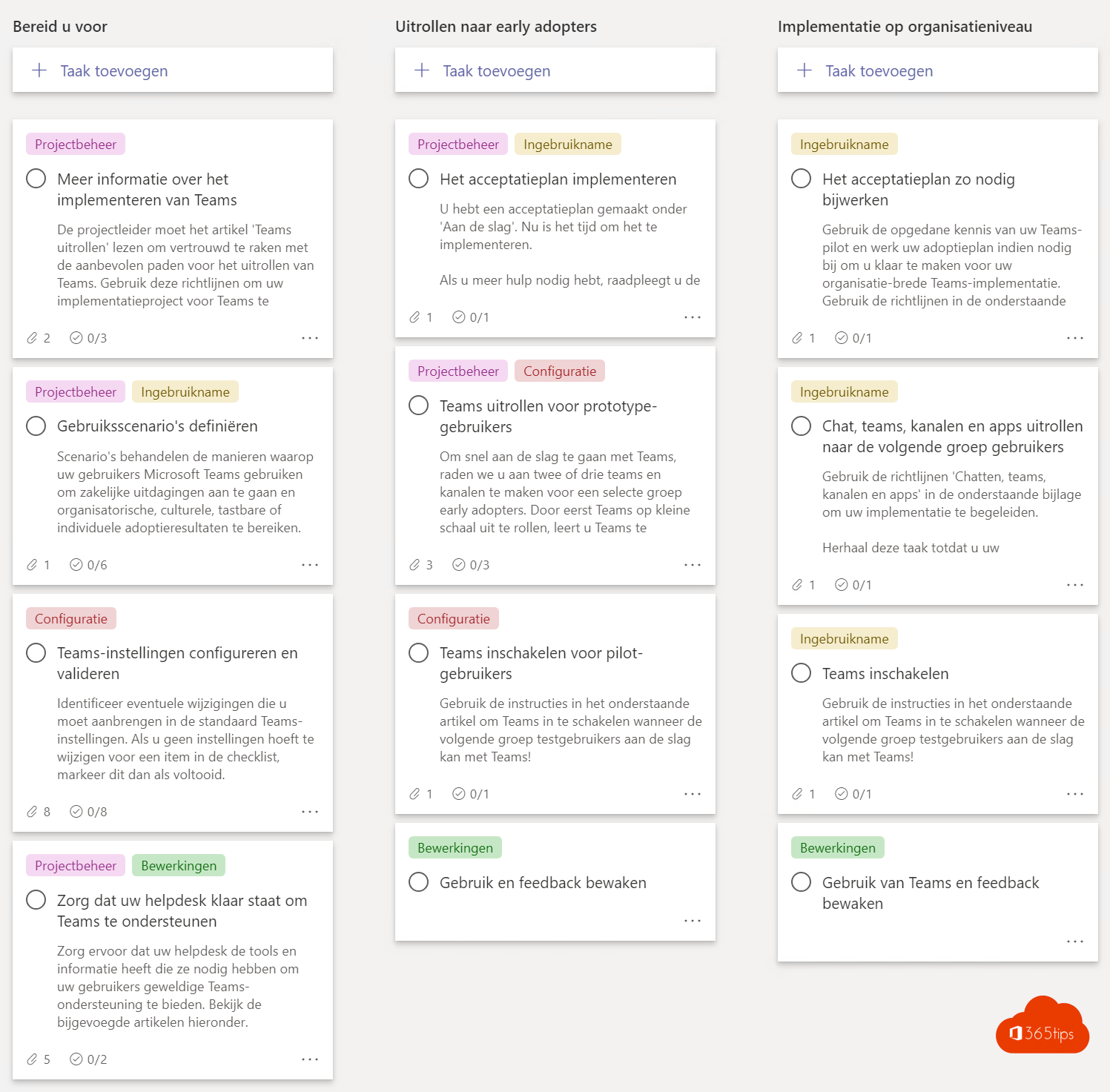
Microsoft hat einen vorgefertigten Projektplan für die einfache und ordnungsgemäße Bereitstellung von Teams erstellt. Dieser Plan basiert auf den 2 Hauptszenarien.
Chat, teams, Kanäle und Anwendungen
OR
Meetings und Konferenzen! Lesen Sie alle anderen 25 Microsoft Teams Implementierungsblogs hier!
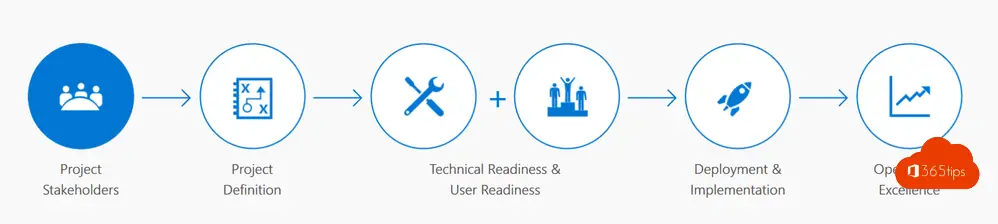
Allgemeine Vorbereitung
Hier können Sie die 5 vorbereitenden Schritte lesen, bevor Sie mit Teams beginnen.
Falls Sie es noch nicht getan haben Office 365 tenant eine haben. Dann erstellen Sie eine tenant .
Es wurden zwei vorausgewählte Szenarienpläne entwickelt:
Chat, teams, Kanäle und Anwendungen
Tagungen und Konferenzen
Für den Anfang werden wir diese 2 Pläne aktivieren, damit sie auf einer Microsoft-Website Teams verfügbar werden.
Surfen Sie zu: https://admin.teams.microsoft.com/teams -deployment
Sie betreten das Control Panel, um Workloads bereitzustellen.
Befolgen Sie die nachstehenden Anweisungen, um diese 2 Workloads zu aktivieren. Bei diesem Vorgang werden 2 teams-Sites mit allen Inhalten erstellt, die Sie für den Start benötigen.
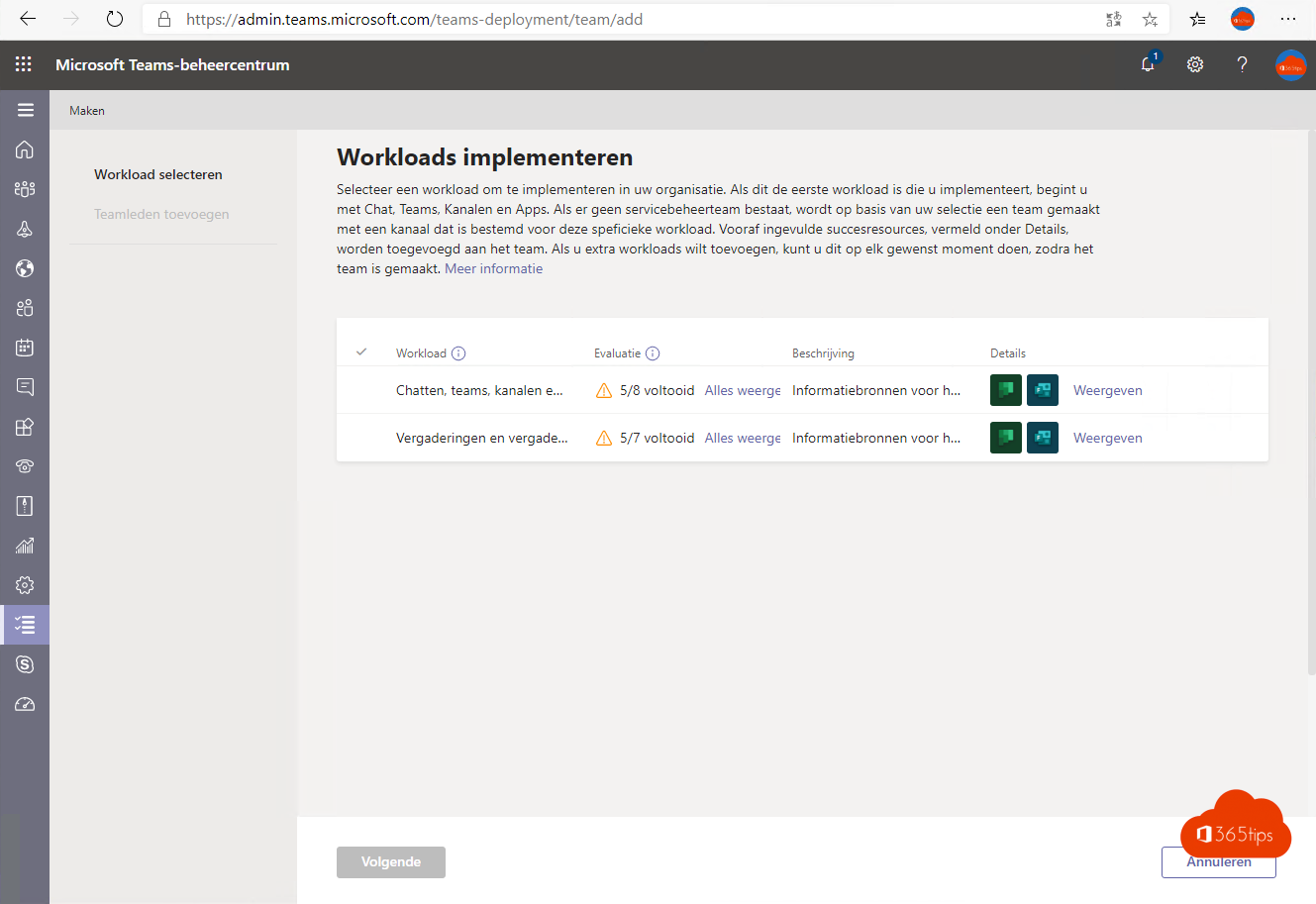
Wählen Sie die oberste Arbeitslast aus und klicken Sie auf Weiter.
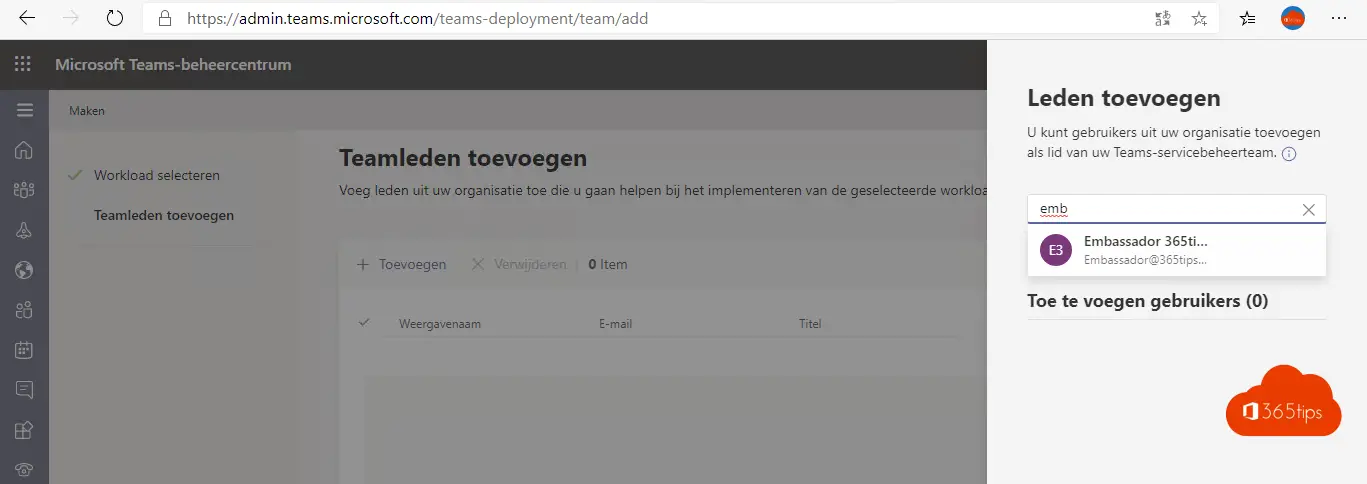
Sie führen eine teams Implementierung nicht alleine durch. Fügen Sie Ihren Botschafter hinzu und klicken Sie auf " Erstellen".
Zurzeit werden zwei Dinge vorbereitet.
Eine Aufgabenliste für den Rollout.
Ein Formular für NPS-Bewertungen für später.
Wiederholen Sie diese Schritte für Meetings und Konferenzen
Sobald Sie diese 2 Szenarien aktiviert haben, sind Sie mit den Vorbereitungsschritten fertig.
Kehren Sie zu Ihrer Microsoft Teams Windows Anwendung zurück .
Szenario 1: Microsoft Teams Chat, teams, Kanäle und Anwendungen
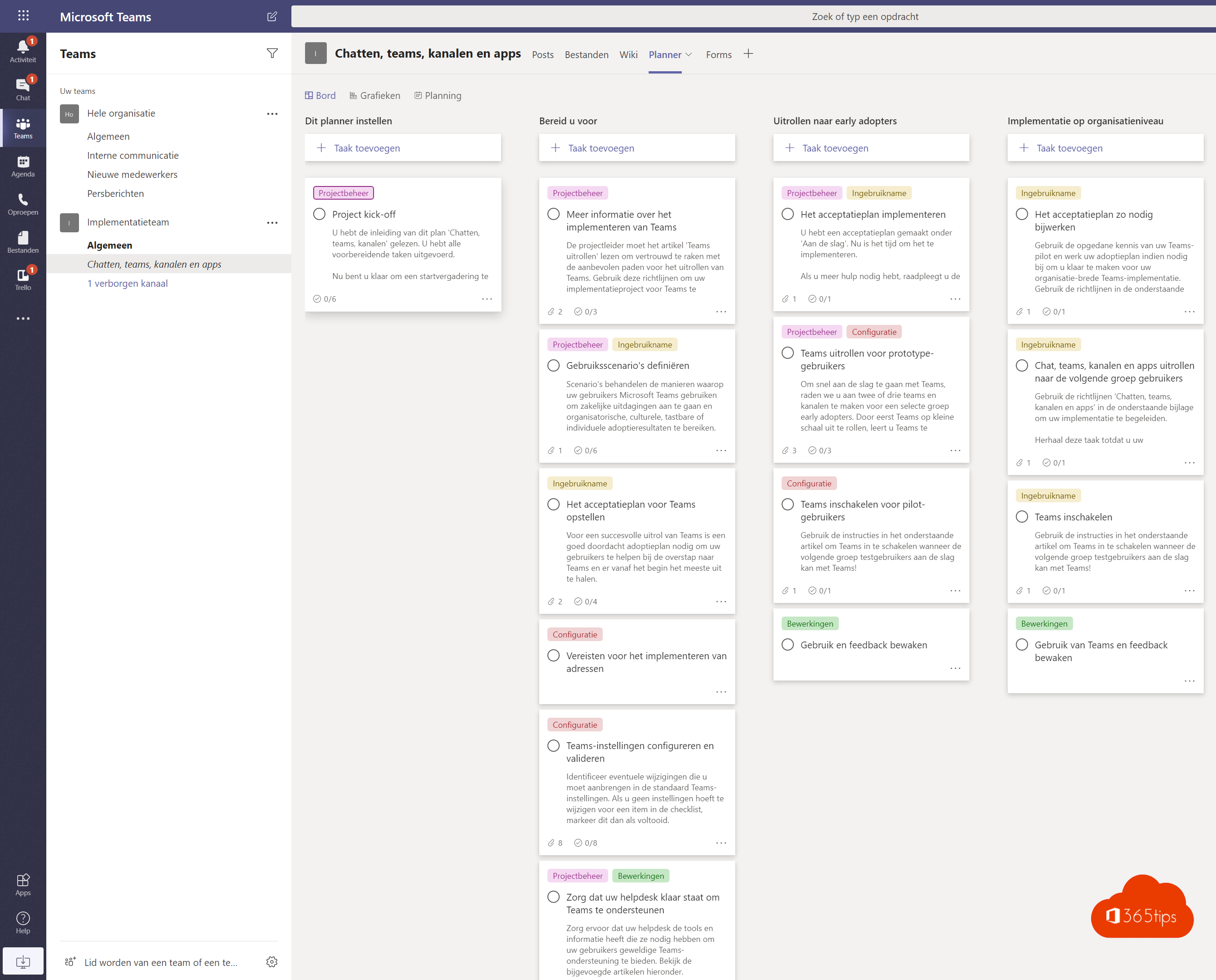
- Navigieren Sie zu Ihrem Microsoft Teams Implementierungsteam.
- Von dieser Konsole aus haben Sie einen vollständigen Überblick über den teams Rollout. Alle Aktionen werden hier beschrieben.
Phase 1: Projektauftakt
Schritt 1: Projektauftakt
- Beginnen Sie mit dem Projektauftakt. Sie haben die Einführung zu diesem Plan "Chat, teams, Kanäle" gelesen. Sie haben alle vorbereitenden Aufgaben erledigt.
Jetzt sind Sie bereit, ein Kick-off-Meeting für Ihr Teams Einführungsprojekt abzuhalten. Der Projektleiter sollte dieses Treffen mit allen Mitgliedern des Projektteams anberaumen, einschließlich des Hauptsponsors und aller Personen, denen eine Aufgabe zugewiesen wurde oder die zum Projekt beitragen. Stellen Sie sicher, dass alle diese Personen dem Einführungsteam hinzugefügt werden, damit sie vollständig in das Projekt eingebunden sind.
Hier finden Sie eine empfohlene Tagesordnung für Ihr Kick-off-Meeting:
- Überblick über das Projekt
- Überprüfung des Projektplans in Planner, einschließlich der Verantwortlichen und der Start- und Enddaten
- Festlegen der Projekthäufigkeit (täglich/wöchentlich/monatlich)
Geschätzte Bearbeitungszeit: 2 Stunden
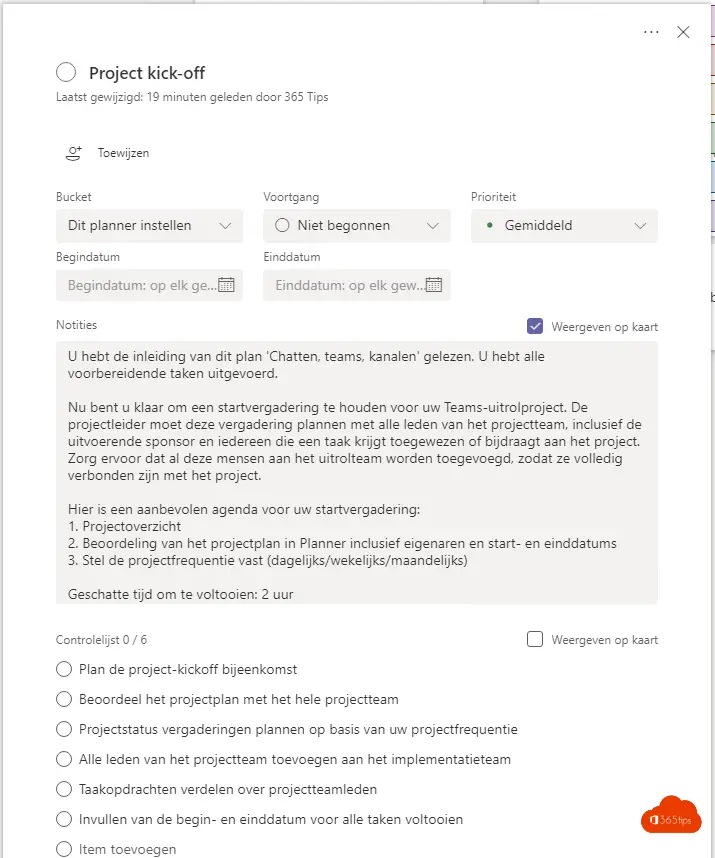
Phase 2: Interne Vorbereitung
Schritt 1. Weitere Informationen zur Umsetzung Teams
Projektmanagement: Der Projektleiter sollte den Artikel 'Teams roll out' lesen, um sich mit den empfohlenen Wegen zur Einführung von Teams vertraut zu machen. Nutzen Sie diese Leitlinien, um Ihr Einführungsprojekt für Teams zu planen. Sie werden Ihnen helfen zu klären, wie Sie Ihre Geschäftsziele erreichen können, indem Sie die empfohlenen Verfahren für den Erfolg Ihrer Organisation befolgen.
Wenn Sie mehr über die Standardeinstellungen von Teams erfahren, machen Sie sich Notizen zu den Einstellungen, die Sie ändern müssen. Die meisten Organisationen finden, dass die Standardeinstellungen für sie geeignet sind, daher ist dies hoffentlich eine kurze Liste!
Sie werden die Änderungen im Rahmen der Aufgabe 'Teams Einstellungen konfigurieren und validieren' vornehmen.
Checkliste 0/3
- Anleitung zum Ausrollen ansehen Teams (30 min)
- Sehen Sie sich das Video Teams Foundations an (1 Stunde)
- Beginnen Sie damit, die Teams Einstellungen zu identifizieren, die Sie von den Standardeinstellungen abweichend ändern müssen.
Schritt 2. Definieren Sie Nutzungsszenarien
Beauftragung des Projektmanagements: Die Szenarien zeigen, wie Ihre Benutzer Microsoft Teams nutzen, um geschäftliche Herausforderungen zu bewältigen und organisatorische, kulturelle, konkrete oder individuelle Ergebnisse zu erzielen.
Vergewissern Sie sich, dass Sie die Geschäftsprojekte oder -szenarien kennen, die für diese Phase Ihrer Implementierung in Frage kommen. Microsoft hat Beispielszenarien und Quick Wins zur Verfügung gestellt, die für eine frühe Einführung von Teams geeignet sind.
Nach der Prüfung potenzieller Szenarien sollten Sie sich mit den Interessenvertretern des Unternehmens treffen, um den anfänglichen Schwerpunkt von Teams zu bestätigen. Nehmen Sie sich dann Zeit, um die Auswirkungen und den Schwierigkeitsgrad zu messen, um zu verstehen, welche Szenarien die schnellsten Auswirkungen haben und welche mehr Planung erfordern.
Geschätzte Bearbeitungszeit: 1-2 Tage
Checkliste 0 / 6
- Stellen Sie fest, ob der Audiokonferenzdienst an allen Ihren Standorten verfügbar ist
Bewerten Sie Beispielszenarien von Teams - Wählen Sie Geschäftsszenarien aus, die Sie an Ihren Early Adopters und Champions ausprobieren.
- Befragung von Interessenvertretern des Unternehmens zur Bestätigung der Auswahl
- Zuordnung und Priorisierung von Szenarien auf der Grundlage von Auswirkungen und Schwierigkeitsgrad
- Definition von Erfolgskriterien
- Beispielhafte Nutzungsszenarien für Teams
Schritt 3. Teams-Einstellungen konfigurieren und validieren
Ermitteln Sie, welche Änderungen Sie an den Standardeinstellungen von Teams vornehmen müssen. Wenn Sie keine Einstellungen für einen Punkt in der Checkliste ändern müssen, markieren Sie ihn als erledigt.
Verwenden Sie die Anhänge unten, um sich durch die einzelnen Punkte zu führen und zu entscheiden, ob Sie Konfigurationsänderungen vornehmen müssen. Wenn Sie Einstellungen ändern müssen, tun Sie dies jetzt und markieren Sie den Punkt als abgeschlossen.
Checkliste 0 / 8
- Teams-policy
- Nachrichtenpolitik
- Richtlinien für App-Berechtigungen und Einstellungen
- Externer Zugang (Föderation)
- Zugang für Gäste
- Organisationsweite Einrichtungen für Teams
- Teams-Client installieren
- Erstellen Sie einen Testplan für alle geänderten Einstellungen und führen Sie ihn aus.
Schritt 4. Halten Sie Ihr Helpdesk bereit, um Teams zu unterstützen.
Stellen Sie sicher, dass Ihr Helpdesk über die nötigen Werkzeuge und Informationen verfügt, um Ihren Nutzern einen hervorragenden Teams-Unterstützung zu bieten. Sehen Sie sich die folgenden Artikel an.
Legen Sie fest, worauf Ihre Helpdesk-Mitarbeiter Zugriff haben sollen, damit sie Aufgaben zur Fehlerbehebung durchführen können, und weisen Sie ihnen entsprechende Rollen zu. Prüfen Sie die Support-Artikel der Microsoft-Helpdesk-Mitarbeiter und gewähren Sie ihnen Zugriff darauf, um sicherzustellen, dass sie die Benutzer unterstützen und ihre Probleme lösen können, sobald sie auftreten.
Geschätzte Zeit bis zur Fertigstellung: 4 Stunden
Phase 3: Einführung bei Early Adopters
Schritt 1. Bereiten Sie den Abnahmeplan für Teams vor.
Einführung: Eine erfolgreiche Einführung von Teams erfordert einen gut durchdachten Einführungsplan, der Ihren Benutzern hilft, auf Teams umzusteigen und von Anfang an das Beste daraus zu machen.
Nutzen Sie unseren Leitfaden zur Akzeptanz, um einen Plan für die anfängliche Teams-Implementierung der Arbeitslast von Chat, teams, Kanälen und Apps zu erstellen. Sie werden diesen Plan später wiederholen, wenn Sie andere Workloads wie Meetings und Konferenzen implementieren.
Checkliste 0 / 4
- Planen Sie Ihr Teams Pilotprojekt mit Hilfe des Artikels Erste Schritte
- Bewerten Sie die organisatorische Bereitschaft mit dem Artikel Teams Inbetriebnahme
- Ermittlung von Vorreitern und frühen Anwendern von Teams
- Bewertung der Bereitschaft der Endnutzer
Schritt 2. Einführung von Teams für Prototyp-Nutzer
Für einen schnellen Start mit Teams empfehlen wir, zwei oder drei teams und Kanäle für eine ausgewählte Gruppe von Early Adopters einzurichten. Indem Sie Teams zunächst in kleinem Rahmen einführen, lernen Sie die Nutzung von Teams und gewinnen wertvolle Erkenntnisse darüber, wie Sie Teams in Ihrem Unternehmen einsetzen können.
Schritt 3. Teams für Pilotbenutzer aktivieren
Verwenden Sie die Anweisungen im folgenden Artikel, um Teams zu aktivieren, wenn die nächste Gruppe von Testbenutzern mit Teams beginnen kann!
Schritt 4. Nutzung und Feedback überwachen
- Sie können dies durch Microsoft Forms erleichtern!
Phase 4: Umsetzung auf Organisationsebene
Schritt 1. Aktualisieren Sie gegebenenfalls den Zeichnungsplan
Nutzen Sie die Erkenntnisse aus Ihrem Teams-Pilotprojekt und aktualisieren Sie Ihren Einführungsplan, falls erforderlich, um sich auf die organisationsweite Einführung von Teams vorzubereiten. Verwenden Sie dazu die Leitlinien im Anhang "Teams Inbetriebnahme".
Schritt 2. Einführung von Chat, teams, Kanälen und Apps für die nächste Gruppe von Nutzern
Nutzen Sie den Leitfaden "Chat, teams, Kanäle und Anwendungen" im Anhang, um sich bei der Umsetzung zu orientieren.
Wiederholen Sie diese Aufgabe, bis Sie Ihre organisationsweite Teams Implementierung abgeschlossen haben.
Schritt 3. Teams aktivieren
Verwenden Sie die Anweisungen im folgenden Artikel, um Teams zu aktivieren, wenn die nächste Gruppe von Testbenutzern mit Teams beginnen kann!
Schritt 4. Überwachung der Nutzung von Teams und Feedback
- Sie können dies durch Microsoft Forms erleichtern!
Lesen Sie weitere Tipps und Tricks
In diesen Blogs finden Sie Artikel zur Aktivierung von Diensten innerhalb von Microsoft teams.